Valorant のメモリ管理 BSOD: 修正する方法
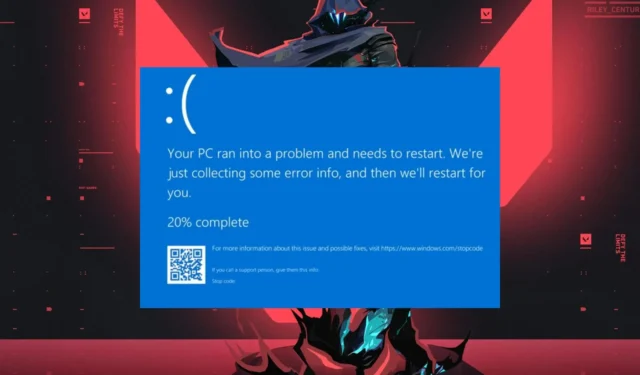
Valorant のようなゲームをプレイ中にブルー スクリーン (BSOD) が頻繁に発生すると、ほとんどのゲーマーが不満を感じます。Windows オペレーティング システムの致命的なエラーにより PC が強制的に停止され、ブルー スクリーンにエラー メッセージが表示されます。
ただし、Valorant の BSOD メモリ管理問題を解決してゲームを再び実行するにはどうすればよいですか?という気がかりな疑問が残ります。このガイドでは、問題とその解決方法について詳しく説明します。
Valorant をプレイするたびに BSOD が発生するのはなぜですか?
- Valorant などのグラフィックス使用率が高いゲームのプレイ中に、ドライバーが古くなったり破損したりすると、BSOD が頻繁に発生します。
- CPU や RAM などのハードウェア コンポーネントの故障または過熱により、BSOD が発生する可能性があります。
- システムがゲームの最小システム要件を満たしていない場合、Valorant でブルー スクリーン オブ デスが発生する可能性があります。
- システム上で実行されているさまざまなソフトウェアとゲームの間で競合が発生すると、BSOD エラーが発生する可能性があります。
- CPU または GPU のオーバークロックを試行すると、集中的なゲーム タスク中に不安定になる可能性があります。
- システム リソースが不足していたり、メモリ割り当てが不十分であると、Valorant のプレイ中にクラッシュが発生する可能性があります。
- システム ファイルの破損など、オペレーティング システムの問題がこの問題を引き起こす可能性があります。
それにもかかわらず、私たちは Valorant BSOD のメモリ管理問題を解決するための信頼できる解決策をいくつかまとめました。
Valorant BSOD メモリ管理を修正するにはどうすればよいですか?
Valorant の BSOD メモリ管理停止コードの高度な修正を試みる前に、次の事前チェックを行ってください。
高速スタートアップを無効にする
- タスクバーの[スタート]ボタンを右クリックし、「コントロール パネル」と入力して、 [OK]をクリックします。
- 電源オプションを選択します。
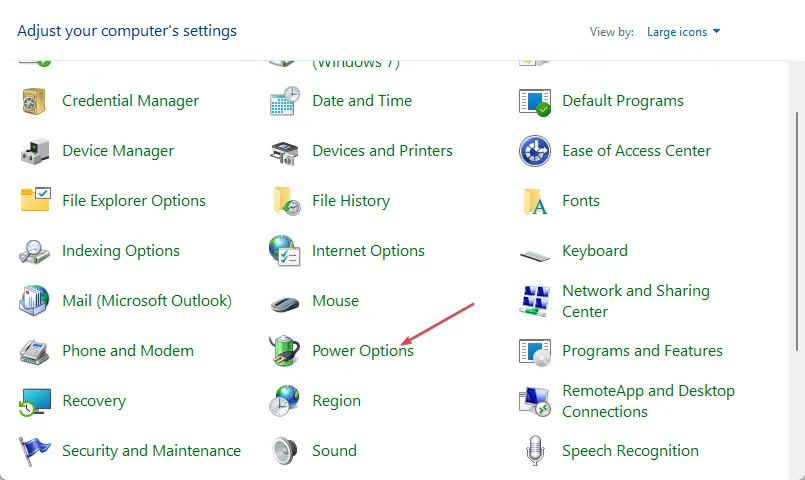
- 左側のサイドバーから「電源ボタンの動作を選択」を見つけてクリックします。
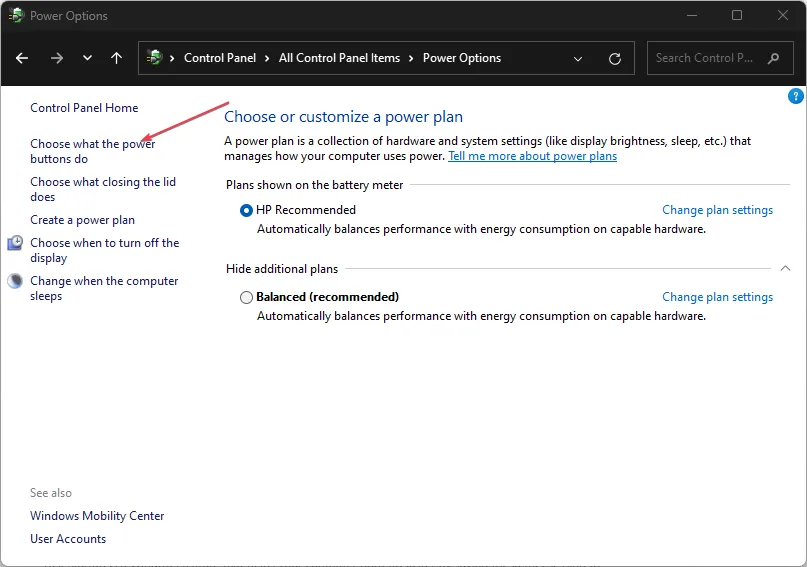
- 「現在利用できない設定を変更する」リンクをクリックします。
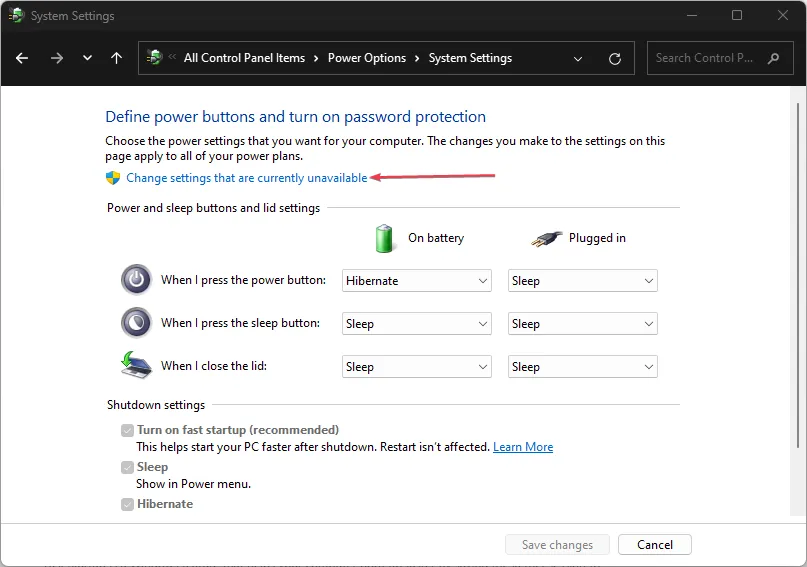
- 次に、 [シャットダウン設定]セクションまで下にスクロールし、[高速スタートアップをオンにする (推奨)] オプションのボックスのチェックを外します。
- [変更を保存]ボタンをクリックして設定を適用し、コンピューターを再起動して、Valorant のプレイ中に BSOD エラーが継続するかどうかを確認します。
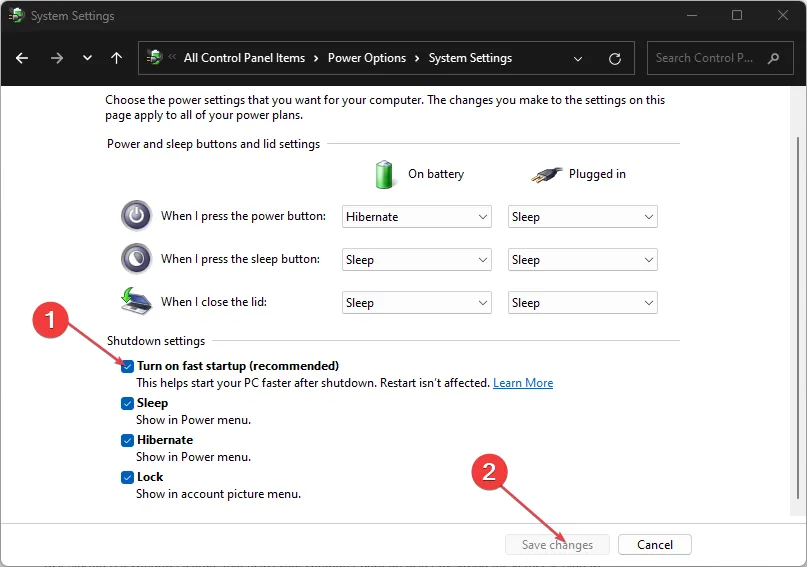
高速スタートアップは、カーネル セッションを休止状態ファイルに保存することにより、コンピュータの起動を高速化する Windows の機能です。
ただし、ハードウェア構成、メモリ処理、またはデュアルブート設定で問題が発生する可能性があります。したがって、これを無効にすると問題が解決する可能性があります。
さらにご質問やご提案がございましたら、コメント欄にご記入ください。


コメントを残す